GIF - це іноді найкраща відповідь (і навіть)єдина відповідь), необхідна для того, щоб зробити точку в Інтернеті. Звичайно, щоб завжди мати правильний GIF, потрібно витратити багато часу на їх пошуки та збір. Інший спосіб - створити або витягнути їх кожен раз, коли ви натикаєтесь на гідний GIF ролик у відео, яке ви переглядаєте. Більшість користувачів може не сподобатися цій ідеї, оскільки це, можливо, тягне за собою використання веб-або настільного додатка, але, але Захоплення відео MakeGIF має на меті це змінити. Це розширення для Chrome, яке дозволяє створювати GIF прямо в самому Chrome, доки відео, з якого ви його створюєте, відтворюється в програвачі HTML5. Це означає, що ви можете створювати GIF-файли з YouTube, Vimeo та, можливо, багатьох інших ресурсів там.
Використання MakeGIF Video Capture досить простий;Перш за все, відкрийте відео, з якого потрібно зробити GIF. Ми перевірили це з YouTube, і так ви можете почати. Хоча якщо ви ще не приєдналися до пробної версії програвача YouTube HTML5, вам доведеться це зробити зараз. Потім відкрийте відео, не чекайте його завантаження, а просто натисніть кнопку розширення. Відео ще раз перезавантажиться. Тепер відтворюйте його, якщо він не почне завантажуватися сам.
Тепер перемістіть панель пошуку, поки ви не почнете частину відео, яку ви хочете зробити як GIF, потім відтворіть відео та натисніть "Почати" із спливаючого вікна розширення.

Розширення починає перетворення відео вневелике спливаюче вікно. Ви можете призупинити його в будь-який час, якщо хочете пропустити деякі кадри, і відновити його з іншого місця у відео. Закінчивши, натисніть "Готово". MakeGIF Video Capture відтворює GIF на циклі у вікні, щоб ви могли побачити, що у вас є. Текст також може бути доданий до GIF, а також можна змінити напрямок його відтворення. Після того, як все так, як ви хочете, натисніть «Створити GIF».
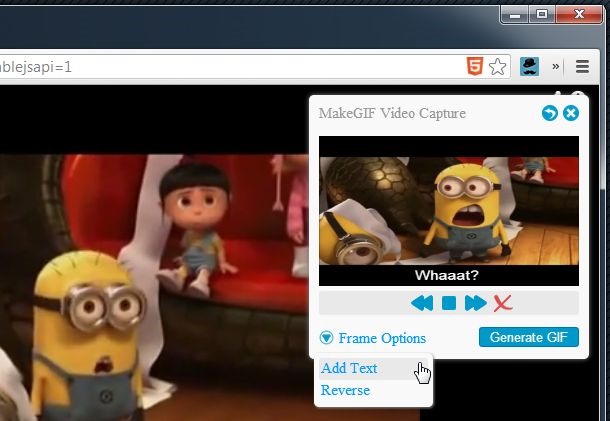
Після створення GIF можна поділитисяйого безпосередньо з друзями або збережіть на локальному диску. GIF можна відмовити будь-коли, натиснувши на хрест у верхній правій частині спливаючого вікна, а також можна повернутися до попереднього кроку, натиснувши стрілку назад біля кнопки видалення.
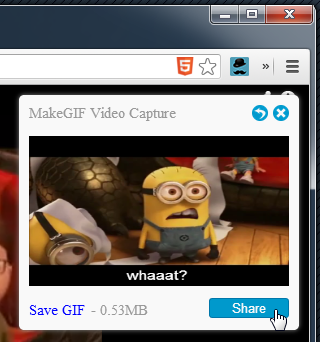
MakeGIF Video Capture генерує досить непоганоякісний GIF, і ви можете прискорити його або уповільнити його, якщо хочете. Якщо мова йде про текст, який ви можете додати до GIF, він може бути лише одним рядком, але не може відрізнятися для різних частин GIF. Також, схоже, не існує способу вибору роздільної здатності GIF, який фіксується на 320 × 240 пікселів.
Встановіть MakeGIF Video Capture з веб-магазину Chrome













Коментарі